KOMUNIKASI SPI
1. Tujuan [Kembali]
- Tujuan
a) Memahami prinsip kerja UART, SPI, dan I2C.
b) Mengaplikasikan protokol komunikasi UART, SPI, dan I2C pada Arduino.
2. Hardware
[Kembali]
b) Mengaplikasikan protokol komunikasi UART, SPI, dan I2C pada Arduino.
- Kondisi
Ganti led dengan buzzer, sehingga ketika button di tekan buzzer akan hidup dengan delay 200ms lalu mati, jika button tidak di tekan buzzer mati
- Alat
A. Resistor
Resistor merupakan komponen penting dan sering dijumpai dalam sirkuit Elektronik. Boleh dikatakan hampir setiap sirkuit Elektronik pasti ada Resistor. Tetapi banyak diantara kita yang bekerja di perusahaan perakitan Elektronik maupun yang menggunakan peralatan Elektronik tersebut tidak mengetahui cara membaca kode warna ataupun kode angka yang ada ditubuh Resistor itu sendiri.
Seperti yang dikatakan sebelumnya, nilai Resistor yang berbentuk Axial adalah diwakili oleh Warna-warna yang terdapat di tubuh (body) Resistor itu sendiri dalam bentuk Gelang. Umumnya terdapat 4 Gelang di tubuh Resistor, tetapi ada juga yang 5 Gelang.
Gelang warna Emas dan Perak biasanya terletak agak jauh dari gelang warna lainnya sebagai tanda gelang terakhir. Gelang Terakhirnya ini juga merupakan nilai toleransi pada nilai Resistor yang bersangkutan.
Tabel dibawah ini adalah warna-warna yang terdapat di Tubuh Resistor :
Seperti yang dikatakan sebelumnya, nilai Resistor yang berbentuk Axial adalah diwakili oleh Warna-warna yang terdapat di tubuh (body) Resistor itu sendiri dalam bentuk Gelang. Umumnya terdapat 4 Gelang di tubuh Resistor, tetapi ada juga yang 5 Gelang.
Gelang warna Emas dan Perak biasanya terletak agak jauh dari gelang warna lainnya sebagai tanda gelang terakhir. Gelang Terakhirnya ini juga merupakan nilai toleransi pada nilai Resistor yang bersangkutan.
Tabel dibawah ini adalah warna-warna yang terdapat di Tubuh Resistor :
Tabel Kode Warna Resistor
Perhitungan untuk Resistor dengan 4 Gelang warna :
Cara menghitung nilai resistor 4 gelang
Masukkan angka langsung dari kode warna Gelang ke-1 (pertama)
Masukkan angka langsung dari kode warna Gelang ke-2
Masukkan Jumlah nol dari kode warna Gelang ke-3 atau pangkatkan angka tersebut dengan 10 (10n)
Merupakan Toleransi dari nilai Resistor tersebut
Contoh :
Gelang ke 1 : Coklat = 1
Gelang ke 2 : Hitam = 0
Gelang ke 3 : Hijau = 5 nol dibelakang angka gelang ke-2; atau kalikan 105
Gelang ke 4 : Perak = Toleransi 10%
Maka nilai Resistor tersebut adalah 10 * 105 = 1.000.000 Ohm atau 1 MOhm dengan toleransi 10%.
Cara Menghitung Nilai Resistor 5 Gelang Warna
Masukkan angka langsung dari kode warna Gelang ke-1 (pertama)
Masukkan angka langsung dari kode warna Gelang ke-2
Masukkan angka langsung dari kode warna Gelang ke-3
Masukkan Jumlah nol dari kode warna Gelang ke-4 atau pangkatkan angka tersebut dengan 10 (10n)
Merupakan Toleransi dari nilai Resistor tersebut
Contoh :
Gelang ke 1 : Coklat = 1
Gelang ke 2 : Hitam = 0
Gelang ke 3 : Hijau = 5
Gelang ke 4 : Hijau = 5 nol dibelakang angka gelang ke-2; atau kalikan 105
Gelang ke 5 : Perak = Toleransi 10%
Maka nilai Resistor tersebut adalah 105 * 105 = 10.500.000 Ohm atau 10,5 MOhm dengan toleransi 10%.
Contoh-contoh perhitungan lainnya :
Merah, Merah, Merah, Emas → 22 * 10² = 2.200 Ohm atau 2,2 Kilo Ohm dengan 5% toleransi
Kuning, Ungu, Orange, Perak → 47 * 10³ = 47.000 Ohm atau 47 Kilo Ohm dengan 10% toleransi
Cara menghitung Toleransi :
2.200 Ohm dengan Toleransi 5% =
2200 – 5% = 2.090
2200 + 5% = 2.310
ini artinya nilai Resistor tersebut akan berkisar antara 2.090 Ohm ~ 2.310 Ohm
Masukkan angka langsung dari kode warna Gelang ke-1 (pertama)
Masukkan angka langsung dari kode warna Gelang ke-2
Masukkan angka langsung dari kode warna Gelang ke-3
Masukkan Jumlah nol dari kode warna Gelang ke-4 atau pangkatkan angka tersebut dengan 10 (10n)
Merupakan Toleransi dari nilai Resistor tersebut
Contoh :
Gelang ke 1 : Coklat = 1
Gelang ke 2 : Hitam = 0
Gelang ke 3 : Hijau = 5
Gelang ke 4 : Hijau = 5 nol dibelakang angka gelang ke-2; atau kalikan 105
Gelang ke 5 : Perak = Toleransi 10%
Maka nilai Resistor tersebut adalah 105 * 105 = 10.500.000 Ohm atau 10,5 MOhm dengan toleransi 10%.
Contoh-contoh perhitungan lainnya :
Merah, Merah, Merah, Emas → 22 * 10² = 2.200 Ohm atau 2,2 Kilo Ohm dengan 5% toleransi
Kuning, Ungu, Orange, Perak → 47 * 10³ = 47.000 Ohm atau 47 Kilo Ohm dengan 10% toleransi
Cara menghitung Toleransi :
2.200 Ohm dengan Toleransi 5% =
2200 – 5% = 2.090
2200 + 5% = 2.310
ini artinya nilai Resistor tersebut akan berkisar antara 2.090 Ohm ~ 2.310 Ohm
B. LED
LED adalah suaatu semikonduktor yang memancarkan cahaya, LED mempunyai kecenderungan polarisasi. LED mempunyai kutub positif dan negatif (p-n) dan hanya akan menyala bila diberikan arus maju. Ini dikarenakan LED terbuat dari bahan semikonduktor yang hanya akan mengizinkan arus listrik mengalir ke satu arah dan tidak ke arah sebaliknya. Bila LED diberikan arus terbalik, hanya akan ada sedikit arus yang melewati LED. Ini menyebabkan LED tidak akan mengeluarkan emisi cahaya.
C. D. ARDUINO
Microcontroller ATmega328P |
Operating Voltage 5 V |
Input Voltage (recommended) 7 – 12 V |
Input Voltage (limit) 6 – 20 V |
Digital I/O Pins 14 (of which 6 provide PWM output) |
PWM Digital I/O Pins 6 |
Analog Input Pins 6 |
DC Current per I/O Pin 20 mA |
DC Current for 3.3V Pin 50 mA |
Flash Memory 32 KB of which 0.5 KB used by bootloader |
SRAM 2 KB |
EEPROM 1 KB |
Clock Speed 16 MHz |
BAGIAN-BAGIAN ARDUINO UNO
POWER USB
Digunakan untuk menghubungkan Papan Arduino dengan komputer lewat koneksi USB.
Digunakan untuk menghubungkan Papan Arduino dengan komputer lewat koneksi USB.
POWER JACK
Supply atau sumber listrik untuk Arduino dengan tipe Jack. Input DC 5 - 12 V.
Supply atau sumber listrik untuk Arduino dengan tipe Jack. Input DC 5 - 12 V.
Crystal Oscillator
Kristal ini digunakan sebagai layaknya detak jantung pada Arduino.
Jumlah cetak menunjukkan 16000 atau 16000 kHz, atau 16 MHz.
Kristal ini digunakan sebagai layaknya detak jantung pada Arduino.
Jumlah cetak menunjukkan 16000 atau 16000 kHz, atau 16 MHz.
Reset
Digunakan untuk mengulang program Arduino dari awal atau Reset.
Digunakan untuk mengulang program Arduino dari awal atau Reset.
Digital Pins I / O
Papan Arduino UNO memiliki 14 Digital Pin. Berfungsi untuk memberikan nilai logika ( 0 atau 1 ). Pin berlabel " ~ " adalah pin-pin PWM ( Pulse Width Modulation ) yang dapat digunakan untuk menghasilkan PWM.
Papan Arduino UNO memiliki 14 Digital Pin. Berfungsi untuk memberikan nilai logika ( 0 atau 1 ). Pin berlabel " ~ " adalah pin-pin PWM ( Pulse Width Modulation ) yang dapat digunakan untuk menghasilkan PWM.
Analog Pins
Papan Arduino UNO memiliki 6 pin analog A0 sampai A5. Digunakan untuk membaca sinyal atau sensor analog seperti sensor jarak, suhu dsb, dan mengubahnya menjadi nilai digital.
Papan Arduino UNO memiliki 6 pin analog A0 sampai A5. Digunakan untuk membaca sinyal atau sensor analog seperti sensor jarak, suhu dsb, dan mengubahnya menjadi nilai digital.
LED Power Indicator
Lampu ini akan menyala dan menandakan Papan Arduino mendapatkan supply listrik dengan baik.
Lampu ini akan menyala dan menandakan Papan Arduino mendapatkan supply listrik dengan baik.
C. Push Button
Push button adalah pemutus dan penyambung aliran listrik. Namun dalam hal ini, ia tak bersifat mengunci. Jadi akan kembali ke posisi semula saat selesai ditekan.
Saat push button ditekan, akan bernilai HIGH dan akan menghantarkan arus listrik. Sedangkan apabila dilepas, maka bernilai LOW dan memutus arus listrik.
Cara kerja saklar push button kadang berbeda tergantung dari jenisnya. Apakah termasuk NO atau NC.
Push button adalah pemutus dan penyambung aliran listrik. Namun dalam hal ini, ia tak bersifat mengunci. Jadi akan kembali ke posisi semula saat selesai ditekan.
Saat push button ditekan, akan bernilai HIGH dan akan menghantarkan arus listrik. Sedangkan apabila dilepas, maka bernilai LOW dan memutus arus listrik.
Cara kerja saklar push button kadang berbeda tergantung dari jenisnya. Apakah termasuk NO atau NC.
- Bahan
- Software Arduino IDE
Lingkungan Pengembangan Terpadu Arduino adalah aplikasi lintas platform yang ditulis dalam fungsi-fungsi dari C dan C ++. Ini digunakan untuk menulis dan mengunggah program ke papan Arduino yang kompatibel, tetapi juga, dengan bantuan core pihak ketiga, papan pengembangan vendor lainnya.
- Rangkaian Percobaan
- Prinsip Kerja
Pada saat ardunio master mengirimkan data menuju arduino slave maka ketika push button ditekan buzzer akan hidup dengan delay sebelum hidup adalah 200ms, namun jika push button tidak ditekan maka buzzer tidak akan hidup
4. Listing Program [Kembali]
- //MASTER//MASTER#include <SPI.h> //Deklarasi library SPI#define button 2//mendefinisikan variable button pada pin 2char data = "1"; //mendeklarasikan variable data yang berisikan karakter "1"void setup (void) {//fungsi setup hanya dijalankan sekalipinMode(button, INPUT_PULLUP); //mendeklarasikan button sebagai input dengan rangkaian pull upSerial.begin(115200); //untuk memulai komunikasi serial dengan Set baud rate 115200 untuk USART dan SPIdigitalWrite(SS, HIGH); // mematikan Slave Select dengan memberikan logika HIGHSPI.begin (); // untuk memulai komunikasi SPISPI.setClockDivider(SPI_CLOCK_DIV8); //divide the clock by 8}void loop (void) {//fungsi loop dijalankan berulangchar c; // menginisialisasikan variabel C dengan tipe data charint nilai = digitalRead(button);if (nilai == 0) { //pembacaan variable nilai, logika 0 berarti button ditekandigitalWrite(SS, LOW); // menghidupkan Slave Select dengan memberikan logika LOW// send test stringfor (const char * p = "1" ; c = *p; p++)//perulangan for untuk mengirimkan variable p dengan isi "1", C diisi dengan variable alamat P dan ditransfer ke slave secara satu persatu karakter{SPI.transfer (c);Serial.print(c); // sebagai penghubung serial monitornya}SPI.transfer("1");digitalWrite(SS, HIGH); // disable Slave Select memberi logika HIGHdelay(200);}}//SLAVE//SLAVE#include <SPI.h> //Deklarasi library SPI#define buzzer 2 //menginisialisasikan variable buzzer pada pin 2char buff [50]; // untuk menginisialisasikan variabel buff dg isi array 50volatile byte indx;volatile boolean process;void setup (void) {Serial.begin (115200);// serial begin antara master dan slave harus samapinMode(buzzer, OUTPUT); //memberi peran output pada buzzer (pin 2)SPCR |= _BV(SPE); // Menghidupkan komunikasi SPI untuk slaveindx = 0; // buffer emptyprocess = false;SPI.attachInterrupt(); // memulai pembacaan}ISR (SPI_STC_vect) // fungsi yg dijalankan ketika ada data yang masuk{byte c = SPDR; // Membaca variable C dari Data Register dari slaveif (indx < sizeof buff) { //jika indx kecil dari buffbuff [indx++] = c; // Maka data disimpan pada indx selanjutnya dalam array buff}if (c == '1') { //ketika pembacaan variable c telah mencapai karakter 1, maka process=trueprocess = true;}}void loop (void) {if (process) {//ketika process=true, program jalandigitalWrite(buzzer, HIGH);process = false; //untuk menghentikan processSerial.println (buff); //menampilkan pembacaanindx = 0; //reset button to zerodelay(200);}else //ketika process=false{digitalWrite(buzzer, LOW);}}
percobaan 2 (Komunikasi SPI):
1. apakah pin SS bisa diganti dengan pin digital lain?
Jika pin SS bisa diganti dengan pin digital lain.Tidak bisa, karena pin SS digunakan untuk memilih slave mana yang akan diajak berkomunikasi oleh master.
2. apa yang terjadi jika pin MISO di lepas?
Jawab:
Jika pin MISO di lepas maka slave device tidak akan mengirimkan data kembali ke master device dan master akan tidak akan membaca data tersebut
3. Apakah pada komunikasi ini bisa menggunakan multi master?
Jawab:
Tidak bisa, karena pada device master hanya bisa menggunakan 1 jalur saja yaitu pin SS (Slave Select).
- HTML Link Download
- File Proteus - Download
- File Program Master - Download
- File Program Slave - Download
- Video Link Download
- Arduino IDE Link Download
- Datasheet Arduino UNO Link Download
- Datasheet LED - Download
- Datasheet Push Button - Download
- Datasheet Arduino Uno - Download








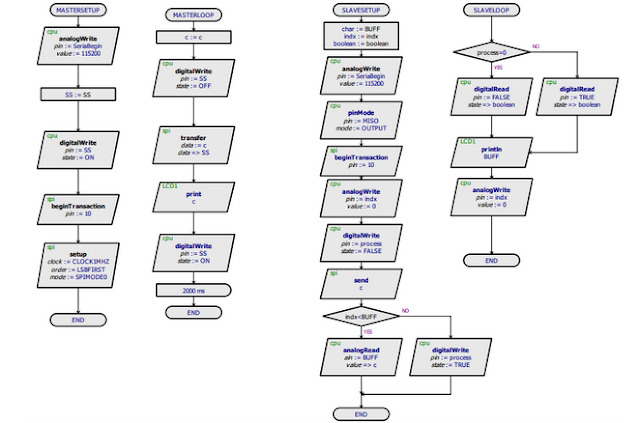
Tidak ada komentar:
Posting Komentar